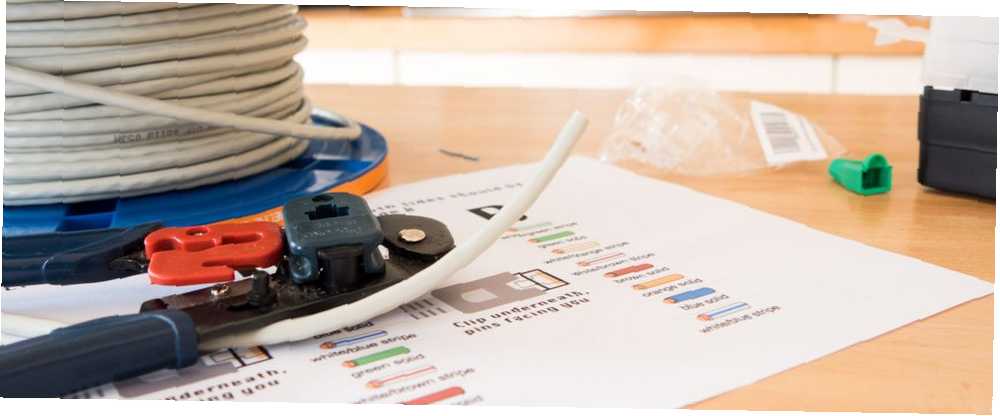
Joseph Goodman
0
3867
634
Ethernet-kabling har været standard inden for netværksinstallation i årevis. Det er den hurtigste måde at forbinde pc'er sammen - til din router eller en central switch. Sikker på, du kan gå trådløs for nemheds skyld, men sandheden er, at trådløse forbindelser altid vil være langsommere og er især modtagelige for interferens. Et godt netværkskabel kan gå i 100 m eller mere ved gigabit-hastigheder. (Selvom, hvis du insisterer på Wi-Fi, har vi nogle tip til at hjælpe med at maksimere din forbindelse Trådløs Feng Shui: Sådan optimeres dit hus til den bedste Wi-Fi-modtagelse Trådløs Feng Shui: Sådan optimeres dit hus til den bedste Wi- Fi-modtagelse Det skal være let at opsætte et Wi-Fi-netværk, skal det ikke? Jeg mener, et hus er en lukket kasse, og du skulle tænke, når du placerer en enhed, der sender trådløse signaler i alle retninger ... , og vores valg af Wi-Fi-extensions De bedste Wi-Fi-extensions: Hvilken er det rigtige for dig? De bedste Wi-Fi Extenders: Hvilken er det rigtige for dig? Hvad er de bedste Wi-Fi-extensions derude? Vi ' Vi har afsluttet tre af de bedst ydende, billigste og bedste værdi wi-fi-forlængere for 2016. Men hvilken er det rigtige for dig?).
Vi har vist dig før, hvordan du opretter dine egne lige Ethernet-kabler Sådan opretter du dine egne Ethernet-kabler Sådan opretter du dine egne Ethernet-kabler. Artiklen er muligvis gammel, men den er stadig så relevant i dag som nogensinde. Vi har dog aldrig beskrevet, hvordan man opretter en tværkabel. Hvis du er interesseret i at lære mere om netværk generelt, har vi en komplet begyndervejledning til hjemmenetværk, du skal tage et kig på først.
Hvad er tværkabel?
I et Ethernet-netværksmiljø - som i et familiehjem med flere pc'er, der er kablet - skal computere alle oprette forbindelse til en central router. Routeren tager alle bitene, der sendes ud af computere og videresender dem til de andre enheder på netværket eller ud på det bredere internet. Imidlertid kan et crossover-kabel bruges til at forbinde to enheder direkte, uden behov for en router i midten.
Det vender ganske enkelt nogle af nålene, så output på en computer sendes til input fra en anden. Nogle af os har gode minder om at bruge et cross-over-kabel til at spille multiplayer-spil, før Internettet var en ting.
Tilslutning af to maskiner er én anvendelse til et krydskabel; den anden er at udvide et netværk ved at tilslutte en anden netværks switch, hvorved du får flere porte. Det er altid praktisk at have en længde på tværkablet rundt! Eller er det?
Hvorfor du sandsynligvis ikke har brug for et tværkabel
Efter at have forklaret, hvordan et krydskabel kan bruges, burde du vide, at du behøver sandsynligvis ikke en. De fleste netværksenheder er nu udstyret med hvad der hedder “autosensing”, eller kan skiftes “uplink” havne. Disse bruger enten software til automatisk at registrere, hvornår en port skal køres i cross-over-tilstand, eller giver dig en fysisk switch, som du kan bruge til at aktivere tilstanden. De gør pin-cross-over i selve switch-hardware.
Realistisk set har du kun brug for et cross-over-kabel, hvis du har at gøre med meget gammel hardware (som et hub. Hvad er forskellen mellem routere, hub'er og switches? Hvad er forskellen mellem routere, hub og switches? Er du forvirret over forskellene mellem et hub, en switch og en router? Bare rolig. Svaret er faktisk ganske enkelt. I denne artikel bryder vi det ned for dig.), eller hvis du hurtigt vil tilslutte to computere i et miljø uden netværk.
Selv da vil næsten al moderne hardware automatisk registrere det, du prøver at gøre, og konfigurere Ethernet-porten korrekt, uden behov for et krydskabel.
Hvad du har brug for

- Nogle Ethernet-kabler, selvfølgelig. Jeg bruger CAT5 i dag. Strengt taget er CAT5e certificeret til ægte gigabit-understøttelse, men i praksis kan almindelig gammel CAT5-kabling bruges helt fint over korte afstande.
- Et krympeværktøj. Dette alt-i-én-netværksværktøj - specielt formet til at skubbe stifterne ned i stikket og i stand til at fjerne afskærmningskablerne samt skære.
- 2 RJ45-stik.
- (Valgfrit) 2 stikskærme.
Ud over disse værktøjer har du også brug for nedenstående diagram, helst udskrevet som reference. Bemærk, at side A og B ikke blot er omvendt:
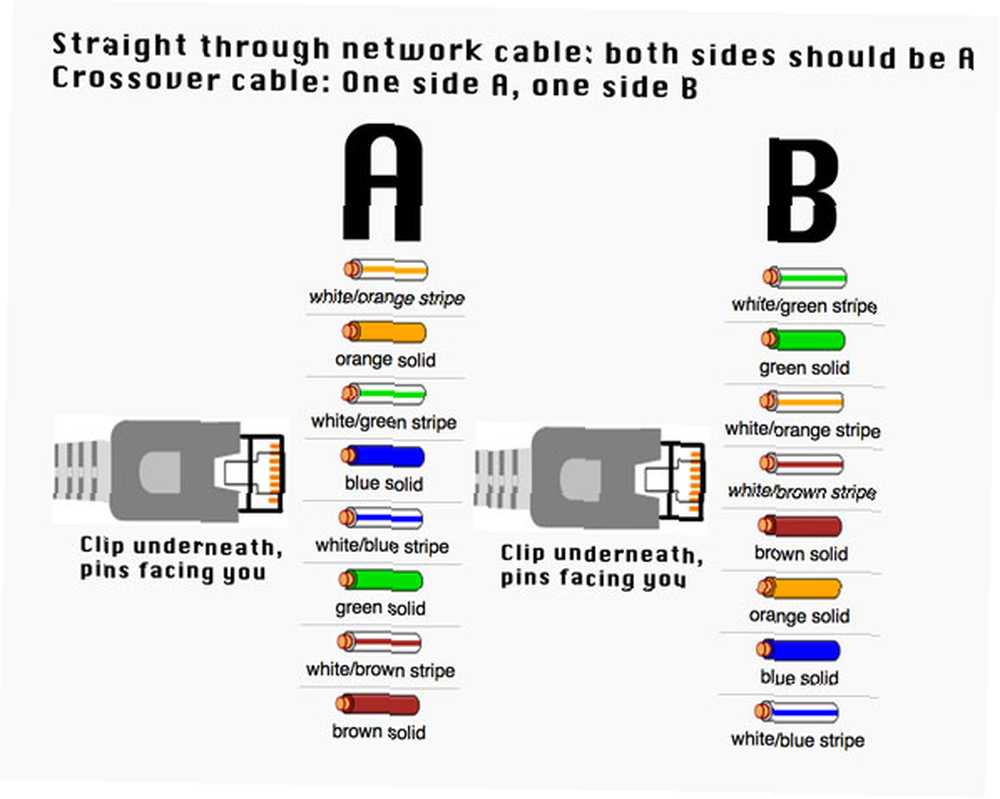
Fremstilling af kablet
Start med at trænge nogle afskærmninger på kablet, det vil være lettere at gøre det nu snarere end senere.
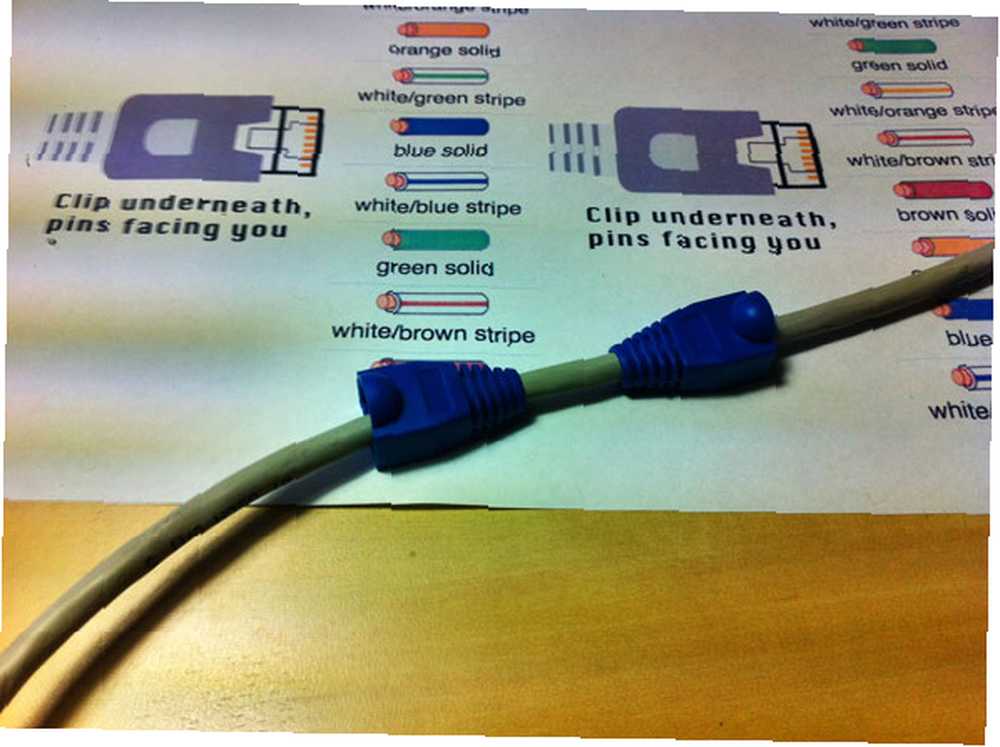
Fjern ca. 1,5 cm kabelafskærmning fra begge ender. Dit krympningsværktøj skal have et rundt område specifikt til denne opgave.
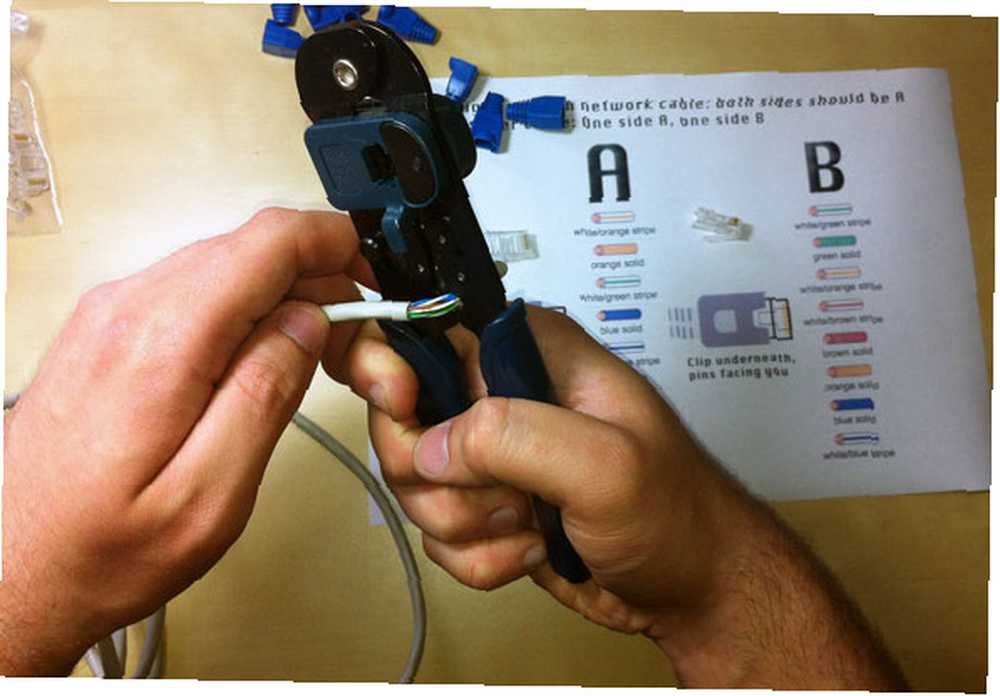
Fjern trådene (der skal være 4 “snoede par”). Arranger dem i den rækkefølge, der er vist på arket fra top til bund; den ene ende skal være i arrangement A, den anden B.
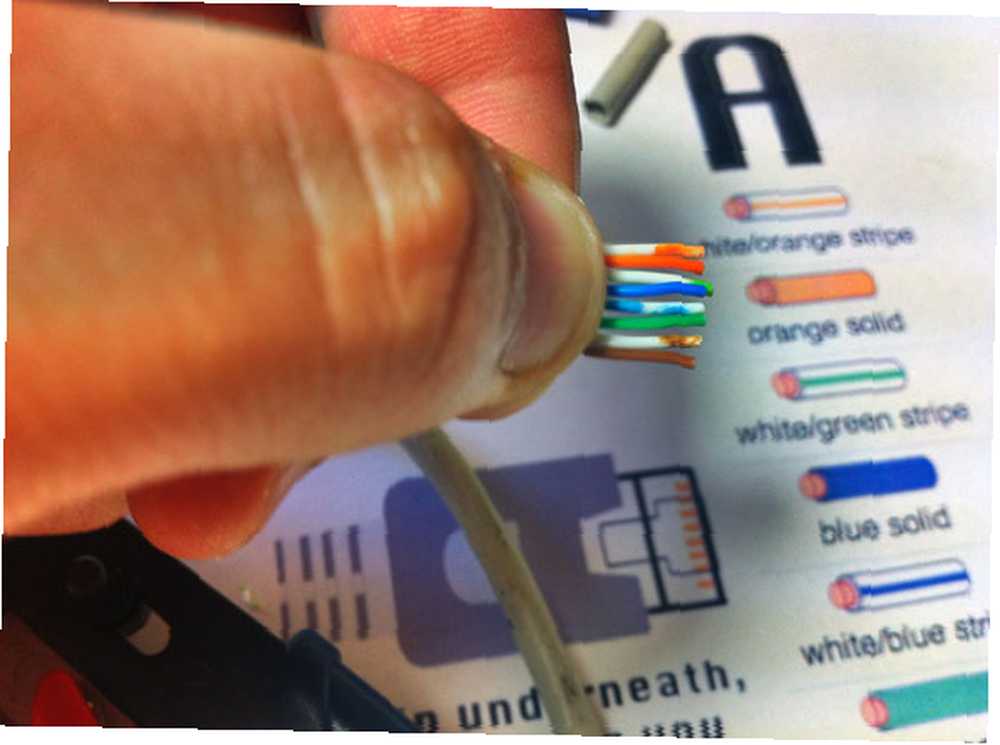
Når du har ordren korrekt, skal du sætte dem sammen i en linje. Hvis du har nogle, der klæber sig ud over de andre, skal du snu dem tilbage til et ensartet niveau.
Den sværeste del er at placere disse i RJ45-stikket uden at klemme ordren. Hold stikket med klemmesiden vendt væk fra dig; guldstifterne skal vende hen imod dig, som vist nedenfor.

Skub kablet lige ind - hakket i slutningen af stikket skal bare være over kabelafskærmningen. Hvis det ikke er, fjernede du for meget afskærmning. Snip kablerne lidt tilbage.
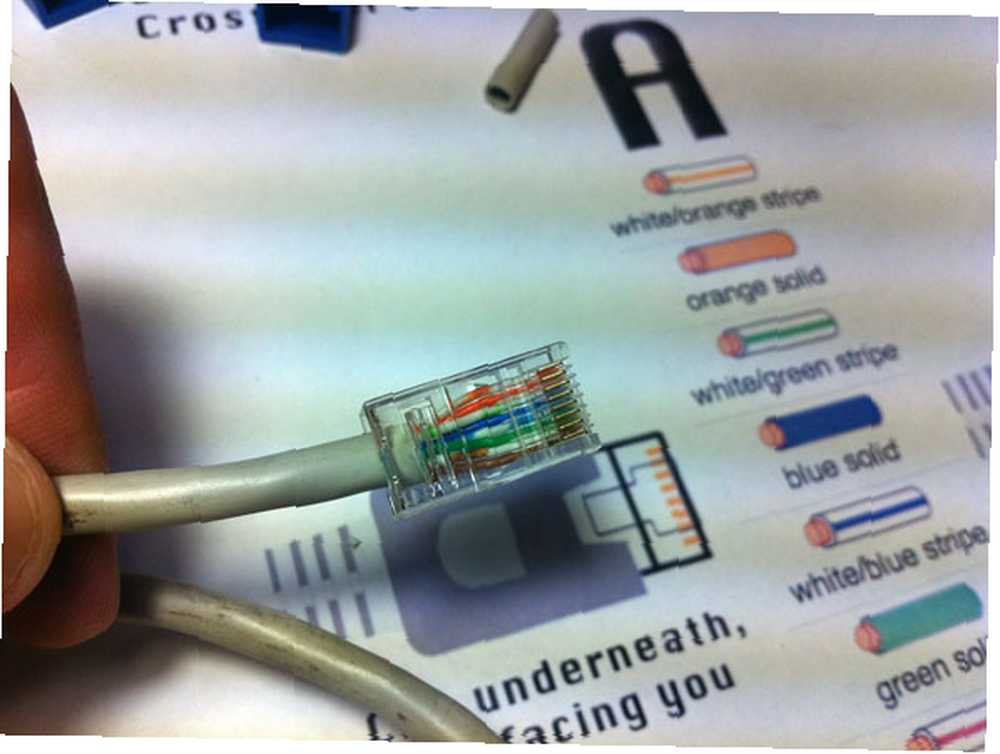
Når ledningerne sidder tæt i stikket, skal du indsætte det i krympeværktøjet og skubbe det ned. I teorien er crimperen formet til den nøjagtige rigtige størrelse, men i praksis synes jeg at skubbe for hårdt kan knække det sprøde plastikstik.
Gentag for den anden ende ved hjælp af diagram B i stedet.
Hvis du ikke har en kabeltestere, er den nemmeste måde at teste bare at tilslutte den. Prøv at tilslutte to computere direkte sammen. Status-LED'er varierer afhængigt af enheden, men den ene viser typisk aktivitet, mens den anden angiver hastighed.
Fortæl os i kommentarerne, hvad det er, at du har brug for et krydskabel til!











